wordexcelppt快速培训教程
- 格式:ppt
- 大小:2.05 MB
- 文档页数:168
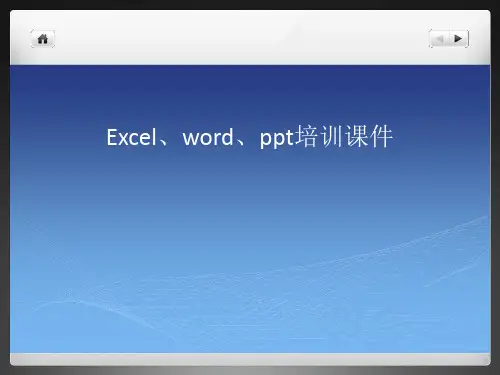
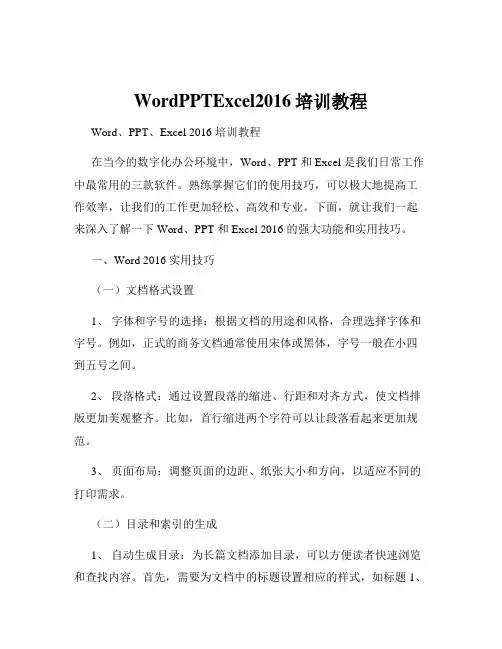
WordPPTExcel2016培训教程Word、PPT、Excel 2016 培训教程在当今的数字化办公环境中,Word、PPT 和 Excel 是我们日常工作中最常用的三款软件。
熟练掌握它们的使用技巧,可以极大地提高工作效率,让我们的工作更加轻松、高效和专业。
下面,就让我们一起来深入了解一下 Word、PPT 和 Excel 2016 的强大功能和实用技巧。
一、Word 2016 实用技巧(一)文档格式设置1、字体和字号的选择:根据文档的用途和风格,合理选择字体和字号。
例如,正式的商务文档通常使用宋体或黑体,字号一般在小四到五号之间。
2、段落格式:通过设置段落的缩进、行距和对齐方式,使文档排版更加美观整齐。
比如,首行缩进两个字符可以让段落看起来更加规范。
3、页面布局:调整页面的边距、纸张大小和方向,以适应不同的打印需求。
(二)目录和索引的生成1、自动生成目录:为长篇文档添加目录,可以方便读者快速浏览和查找内容。
首先,需要为文档中的标题设置相应的样式,如标题 1、标题 2 等,然后在“引用”选项卡中点击“目录”,选择合适的目录样式即可自动生成。
2、索引的创建:对于包含大量专业术语或关键词的文档,可以创建索引,帮助读者快速定位相关内容。
(三)邮件合并功能当需要发送大量格式相同、内容部分不同的邮件或文档时,邮件合并功能就派上用场了。
例如,制作批量的邀请函、成绩单等。
首先准备好数据源(如 Excel 表格),然后在 Word 中设置主文档和合并域,即可轻松完成邮件合并。
(四)修订和批注在团队协作编辑文档时,修订和批注功能可以清晰地显示每个人的修改意见和建议。
作者可以根据这些反馈进行修改和完善,提高文档的质量。
二、PPT 2016 实用技巧(一)页面设计1、选择合适的模板:PPT 提供了丰富的模板,可以根据演示的主题和风格选择合适的模板,节省设计时间。
2、色彩搭配:遵循色彩搭配的原则,选择协调、舒适的颜色组合,避免使用过于刺眼或难以区分的颜色。
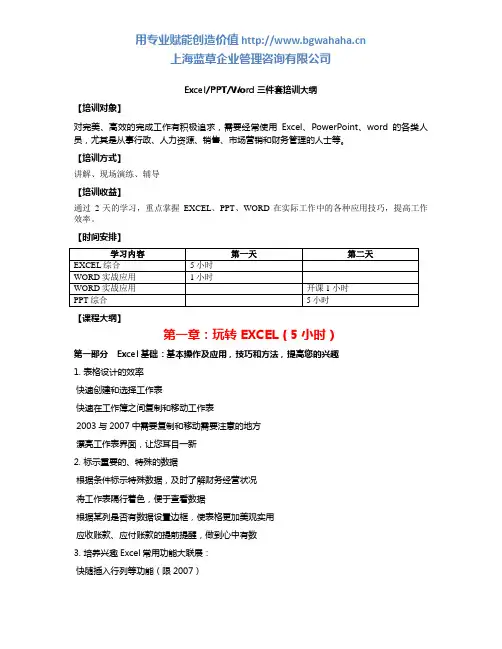
Excel/PPT/Word三件套培训大纲【培训对象】对完美、高效的完成工作有积极追求,需要经常使用Excel、PowerPoint、word的各类人员,尤其是从事行政、人力资源、销售、市场营销和财务管理的人士等。
【培训方式】讲解、现场演练、辅导【培训收益】通过2天的学习,重点掌握EXCEL、PPT、WORD在实际工作中的各种应用技巧,提高工作效率。
【时间安排】【课程大纲】第一章:玩转 EXCEL(5小时)第一部分Excel基础:基本操作及应用,技巧和方法,提高您的兴趣1. 表格设计的效率快速创建和选择工作表快速在工作簿之间复制和移动工作表2003与2007中需要复制和移动需要注意的地方漂亮工作表界面,让您耳目一新2. 标示重要的、特殊的数据根据条件标示特殊数据,及时了解财务经营状况将工作表隔行着色,便于查看数据根据某列是否有数据设置边框,使表格更加美观实用应收账款、应付账款的提前提醒,做到心中有数3. 培养兴趣Excel常用功能大联展:快随插入行列等功能(限2007)自定义快捷键(在2003中开发)隔行插入功能的几种方法让合并单元格也能筛选如何合并单元格的文本内容(行或列)快速填写内容快速复制格式4. 公式和函数基础公式和单元格引用INDIRECTFX公示栏的使用绝对引用和相对引用的实例结合 (99乘法表)关于数组公式 SUMPRODUCT实际工作中常用函数及其应用案例,及其使用中应注意的问题5. 函数的重复使用那些函数是常用的逻辑函数OR , AND条件函数:IF取值函数:RIGHT , LEFT , MID日期函数:DATA , MONTH , YEAR , DAY特殊函数:LEN , COLUMN , ROWVlookup函数(案例:实现用编号查找对应的详细信息/对比两列数据的差异)Match函数(案例:实现多维的查找)index函数(案例:实现多维的查找)sumproduct函数(案例:实现多条件的求和)sumif条件求和函数(案例:实现单条件的求和)countif统计函数(案例:实现单条件的统计,比如按部门求各个部门的人数)其他函数:如日期等函数,动态函数:offset函数(案例:动态下拉菜单,动态图表、动态数据透视表数据源制作的介绍)让别人按照您设计的表格毫无怨言的输入数据6. 保护隐藏数据和公式隐藏重要数据保护计算公式和重要数据7. 条件格式的综合应用让表格变得清新条件格式的正确使用条件格式的高级应用让条件格式告诉老板和你最终的答案第二部分EXCEL进阶数据透视表使用——应对各种数据的挑战1. 创建数据透视表的准备工作快速导入外部数据快速填充空白单元格让数据源变成自动的2. 创建数据透视表的基本方法2003中和2007中的区别以其他工作簿数据制作数据透视表以数据库数据制作数据透视表2007中套用格式3. 分组功能,让您迅速得到各种统计分析报表按年、季度、月、星期进行汇总统计分析快速制作经营业绩的环比分析报表快速制作经营业绩的同比分析报表如何快速去掉非法数据快速得到销售数据的时间序列,并进行预测分析,为制作下年度的财务预算提供基础。







•Office软件概述与安装•Word文档编辑与排版•Excel电子表格制作与分析•PowerPoint演示文稿设计与制作目录•Outlook邮件管理与日程安排•Access数据库创建与查询应用•Office高级功能拓展与应用Office软件简介Office软件具有功能强大、操作简便、界面友好等特点,能够大大提高工作效率和质量。
Office软件版本选择0102安装Office软件前,需要确保计算机满足最低系统要求,并下载相应版本的安装程序。
安装过程中,可以选择自定义安装选项,如安装位置、组件选择等。
安装完成后,需要激活Office软件才能正常使用。
可以通过购买正版授权或使用试用版进行激活。
安装与激活Office软件Word界面介绍及基本操作Word启动与退出介绍Word的启动方式,以及如何正确退出Word程序。
Word界面组成详细讲解Word界面的各个组成部分,如标题栏、菜单栏、工具栏、文档编辑区等。
基本操作介绍新建、打开、保存、关闭文档等基本操作,以及撤销、重做、复制、粘贴等常用编辑操作。
文字输入、编辑和格式化文字编辑文字输入介绍文字的修改、删除、查找与替换等操作。
格式化文字段落格式设置段落调整项目符号和编号030201段落格式设置与调整插入图片、表格等对象插入图片插入表格插入其他对象界面组成要素:标题栏、菜单栏、工具栏、编辑栏、工工作簿、工作表、单元格基Excel 界面介绍及基本操作0103020405数据输入、编辑和格式化文本、数值、日期等数据输入方法单元格内容修改与清除操作单元格格式设置:字体、颜色、对齐方式等数据快速填充与序列生成技巧数据复制、粘贴、剪切等基本编辑操作条件格式应用:突出显示特定数据公式与函数应用技巧数据排序、筛选和分类汇总筛选应用01040203数据透视表创建与编辑方法分类汇总:按指定字段进行010204 PowerPoint界面介绍及基本操作启动PowerPoint并了解界面组成新建、保存、打开和关闭演示文稿幻灯片的基本操作:新建、复制、删除、移动等视图切换:普通视图、幻灯片浏览视图、备注页视图等03幻灯片布局设置与调整01020304插入图片、音频视频等多媒体元素01020304插入图片编辑图片插入音频和视频设置媒体播放选项动画效果设置与放映控制为对象添加动画效果01设置动画效果选项02放映控制03账户设置讲解如何添加、配置和管理邮件账户。
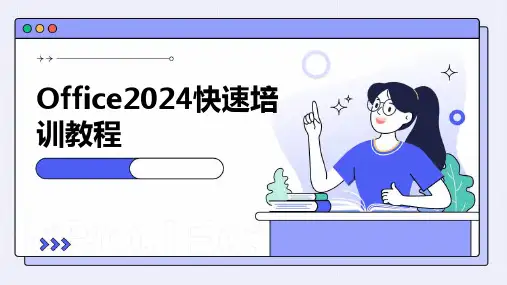
Office2024快速培训教程一、引言随着科技的不断发展,办公软件已成为人们日常生活和工作中不可或缺的工具。
微软公司推出的Office2024作为最新版本的办公软件,集成了Word、Excel、PowerPoint等多个组件,为用户提供了更加高效、便捷的办公体验。
本教程旨在帮助用户快速掌握Office2024的基本操作和实用技巧,提高办公效率。
二、Word20241.界面布局Word2024的界面布局与以往版本相比有所改进,主要包括栏、菜单栏、工具栏、编辑区和状态栏等部分。
用户可以通过菜单栏和工具栏进行文档的编辑、格式设置、插入对象等操作。
2.基本操作(1)新建文档:“文件”菜单中的“新建”选项,选择空白文档或其他模板创建新文档。
(2)保存文档:“文件”菜单中的“保存”或“另存为”选项,选择保存位置和格式,保存文档。
(3)打开文档:“文件”菜单中的“打开”选项,选择需要打开的文档。
(4)关闭文档:“文件”菜单中的“关闭”选项,关闭当前文档。
3.格式设置(1)字体设置:选中需要设置字体的文本,工具栏中的字体、字号、颜色等按钮进行设置。
(2)段落设置:选中需要设置段落的文本,工具栏中的对齐方式、行间距、缩进等按钮进行设置。
(3)样式设置:通过“开始”选项卡中的样式库,为文档应用内置样式或自定义样式。
4.插入对象(1)插入图片:“插入”选项卡中的“图片”按钮,选择需要插入的图片。
(2)插入表格:“插入”选项卡中的“表格”按钮,选择表格行列数,插入表格。
(3)插入超:选中需要插入超的文本,“插入”选项卡中的“超”按钮,设置超地质。
三、Excel20241.界面布局Excel2024的界面布局与Word类似,主要包括栏、菜单栏、工具栏、编辑区和状态栏等部分。
用户可以通过菜单栏和工具栏进行表格的编辑、格式设置、数据计算等操作。
2.基本操作(1)新建工作簿:“文件”菜单中的“新建”选项,选择空白工作簿或其他模板创建新工作簿。